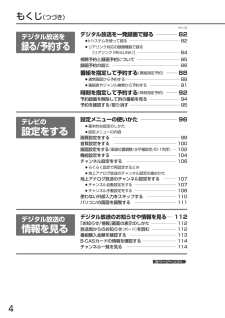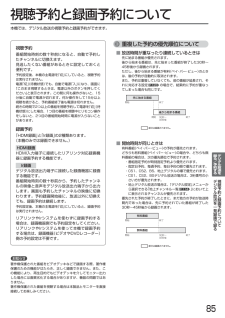Q&A
取扱説明書・マニュアル (文書検索対応分のみ)
"録画予約"1 件の検索結果
"録画予約"350 - 360 件目を表示
全般
質問者が納得モードは、1枚のDVDに何時間録画できるかをXPやLPなどで表したものです。
モードによって、録画の画質も変わってきます。
XP:約1時間、SP:約2時間、LP:約4時間、EP:約6時間、SLP:約8時間、SEP:約10時間です。
★★★補足★★★
DVD-RW(120分)の場合
4時間分録画したい時は録画モードをLPに、
8時間分録画したい時は録画モードをSLPに設定してから、録画してくださいね。
ただし、ビデオテープと同じで、長時間分録画すると画質は落ちます。
EP以下はかなり画質は悪くなります。
...
5692日前view62
準備5他の機器とつなぐ(つづき)HDMI機器との接続映像 音声信号を1本のケーブルでつなぐことができます。・リアリンク対応録画機器でHDMI録画 P.84∼89・91∼93 他リアリンク機能をお使いになるには、この接続を行なってください。リアリンク機能については、下記の解説をご覧ください。リアリンク対応録画機器には、ロゴマークが付いています。例:「HDMI1入力」に接続するお知らせ対応している映像信号525i(480i)、525p(480p)、1125i(1080i)、750p(720p)● 対応している音声信号種類:リニアPCMサンプリング周波数:48kHz/44.1kHz/32kHz● 本機のHDMI端子はパソコンからの映像 音声信号には対・応していません。パソコンはPC入力端子に接続してください。● HDMI対応機器の映像や音声を楽しむときは、入力切換で「HDMI1」または(「HDMI2」を選んでください。)HDMI映像 音声・入力端子へ●HDMI ケーブル(市販品)お願い!HDMI対応機器の接続や操作については、その機器の取扱説明書をご覧ください。信号の流れHDMI出力端子からHDMI対応機器リアリン...
もくじ(つづき)ページデジタル放送を録る/予約するデジタル放送を一発録画で録る ―――― 82●Irシステムを使って録る ―――――――――――― 82●リアリンク対応の録画機器で録る[リアリンク(REALINK) ―――――――――― 84]視聴予約と録画予約について ―――――――――― 85録画予約の前に ―――――――――――――――― 86(番組指定予約) ―― 88番組を指定して予約する●通常画面から予約する ――――――――――――― 88●番組表やジャンル検索から予約する ――――――― 91(時刻指定予約) ―― 92時刻を指定して予約する予約録画を解除して別の番組を見る ――――――― 94予約を確認する/取り消す ―――――――――――― 95テレビの設定をする設定メニューの使いかた ――――――― 96●基本的な設定のしかた●設定メニューの内容画質設定をする ―――――――――――――――― 98音質設定をする ――――――――――――――― 100(垂直位置調整/水平幅設定/ID-1判定)― 102画面設定をする機能設定をする ――――――――――――――― 104チャンネル設定をす...
デジタル放送を標準画質で録画するときの接続(Ir録画)下図の接続をすると、接続した機器にデジタル放送を標準画質で録画できます。(本機のみでは録画できません。)本機後面のIrシステム端子に別売のIrケーブルを接続し、Irケーブルの発光部を録画機器のリモコン受光部に向けて取付けると、本機に接続された録画機器で、デジタル放送の番組を簡単に録画できます。Irケーブルの接続後は、Irシステム設定 P.138∼139 が必要です。どちらか一方をつなぎます。たテめレのビ準を備見るS2映像出力端子からIrシステム端子からUHFアンテナBS 110度CS・アンテナ映像出力端子から他の機器とつなぐ音声入力端子へ信号の流れ入L1力音端声子へ地上デジタル/アナログ入力端子へIrシステムを使用して録画するときの接続入L1力映端像子へ入L1力S端映子像へ録画機器BS 110度・CS-IF入力端子へIrケーブル(別売品)お願い!お知らせ当社製の録画機器でお使いになるときは、必ず録画機器の入力1端子(L1)におつなぎください。他の端子ではお使いになれません。● 録画機器の操作については、その機器の取扱説明書をご覧ください。● 録画予約の方法...
本体前面/側面安全上のご注意液晶パネル(画面)各部のはたらきコントロール部リモコン受光部明るさセンサー受光部スピーカ留本意体点前面/側面スタンド主電源を「入」「切」する。P.33主電源を「切」にすると、全ての回路が停止するため、録画予約やデジタル放送での必要な情報が取込めなくなります。「入」では、ボタンが少し押し込まれた状態になります。左:電源インジケーターP.38∼40橙点滅…デジタル放送の予約録画実行中赤………主電源が「入」で待機状態(スタンバイ)緑………リモコンまたは本体の電源「入」にして、映像を映した状態※赤点滅…安全装置がはたらいています。使用を中止し、販売店にご相談ください。右:回線使用中/メール受信インジケーター(後で始まったものが優先)点灯……未読メールがあるときP.79点滅……電話回線を使ってデータを送信中ビデオムービーやゲーム機などを接続する。主電源が入っているときに、電源を「入」「切」できる。P.38∼40メニューを表示する。P.60∼61ビデオやDVDなどを見るときに押す。P.42押すごとに、地上アナログ→地上デジタル→BS→CS1→CS2→ビデオ1→ビデオ2→側面端子→D端子1→D端...
視聴予約と録画予約について本機では、デジタル放送の視聴予約と録画予約ができます。視聴予約番組開始時刻の数十秒前になると、自動で予約したチャンネルに切換えます。見逃したくない番組があるときに設定しておくと便利です。予約設定後、本機の主電源を「切」にしていると、視聴予約は実行されません。電源「切」待機状態)(でも、自動で電源「入」になり、画面に「このまま視聴するときは、電源以外のボタンを押してください」と表示されます。この間に何も操作がないと、15分後に自動で電源が切れます。何か操作をして15分以上視聴を続けると、予約番組終了後も電源は切れません。続きの時間で2つ以上の番組を視聴予約して電源を「切」待(機状態)にした場合、1つ目の番組を視聴中にリモコン操作をしないと、2つ目の番組開始時間に電源が入らないことがあります。重複した予約の優先順位について■ 放送時間が重なったり連続しているときは先に始まる番組が優先されます。後から始まる番組は、先に始まった番組が終了した30秒∼45秒後から録画されます。ただし、後から始まる番組が有料(ペイ パー ビュー)・・のときは、後の予約が自動的に取消されます。また、予約は重複して...
番組ポーズ機能を使う[リアリンク(REALINK)]リアリンク機能は、リアリンク対応機器にて使用可能です。視聴中のデジタル放送の番組を、一時的に録画機器のHDD(ハードディスク)に録画しておき、あとで続きから視聴することができる機能です。急な来客などで少しだけテレビの前から離れるときに便利です。「番組ポーズ」には、リアリンク対応録画機器との接続が必要です。接続方法については P.26 をご覧ください。※番組ポーズは、リアリンク対応録画機器の電源が「入」のときだけ動作する機能です。1を押す画面に「準備中」と表示されます。その後、「ポーズ中」と表示され、録画が始まります。● 画面に「ポーズ中」が表示されている間は、静止画になります。● 録画機器のHDDに一時的に録画されます。● 番組が終了すると、自動的に録画も終了します。●2番組の続きを視聴するときはもう一度を押す静止画が解除され、自動的にHDMI入力に切換わり、録画機器が再生を始めます。● 番組終了前の場合、録画を始めた位置からの追っかけ再生になります。追っかけ再生については、録画機器の取扱説明書をご覧ください。● 番組終了後の場合、録画を始めた位置からの通常...
番組を指定して予約する(つづき)例:リアリンクに対応していない録画機器で録画する場合準備メニュー予約するデジタル放送の種類を選ぶP.38・4012・決定88ページの手順 1 ∼ 6 を行なう戻るで「Ir録画」を選び、を押す青 赤 黄・ ・予約登録 −番組指定−○○○ BS11 :0001 1 5/1 (木) PM95 −PM1 : 00BSニュース△△△BSテレビSDお願い!映像 435 5: : 2i音声 ステレオ:コピー アナログ録画可/光音声録音1回可:予約したときは、本機の主電源を「切」にしないでください。予約が時間的に重なったり連続していると、正しく番組を録画/視聴できません。 P.85「予約が重複または連続しています」と表示された場合は、予約したあとで、「予約一覧」画面を見て確認してください。 P.95●予約の種類を選んでください視聴のみで選択I 録画r●取消決定 で決定手順 3 の画面を表示し、予約内容を読み上げます。読み上げる内容は、予約種別、放送局名、番組名、放送日、開始・終了時刻です。■ 視聴予約するときはで「視聴のみ」を選び、を押すすでに始まっている番組を視聴予約した場合は、その番組に...
録画予約の前にこの液晶テレビに接続したビデオやDVDレコーダーなどを使って、デジタル放送を録画予約できます。予約の手順は、録画機器との接続方法によって異なります。A リアリンクで録画予約するときリアリンク対応録画機器の録画予約を、本機の予約登録画面を使ってします。録画機器のHDD(ハードディスク)に録画されます。対応機器の本体には、 ロゴマークが付いています。(予約時:予約登録情報のみ送信)HDMI端子からリアリンク対応録画機器お願い!●リアリンクで録画予約するためには、事前に次の接続と設定が必要です。・本機とリアリンク対応録画機器をHDMIケーブル(市販品)で接続してください。 P.26・設定メニューの「リンク設定」「リンク制御」でをするに設定して、リアリンク機能を使える状態にしておいてください。 P.105・録画機器側もリアリンク機能を使える設定にしておいてください。また、デジタル放送を受信できるようにアンテナ接続などの準備も必要です。くわしくは録画機器の取扱説明書をご覧ください。● 登録内容や予約の重複、録画可能な予約件数などは、録画機器の予約一覧画面で確認してください。本機の「予約一覧」では予...
番組内容を見る番組表やジャンル検索から表示したとき表示を切換える予約する画面下に「次へ」が表示されているときは、次画面に番組内容の続きが表示されます。で「次へ」を選び、番組表やジャンル検索結果画面から番組内容を表示したときは、視聴予約や録画予約ができます。を押すで「予約」を選び、番組内容番組内容BSテレビ BS○○○1 :0:41 3 5/1 (火) PM70 −PM752△△△△動物 HDd1 才∼0字 二BSテレビ BS○○○1 :0:41 3 5/1 (火) PM70 −PM752△△△△動物 前へ黄次へで読上げd1 才∼0字 二50 円00テレビを見る映像 1 : 1 2 i: 69 1 5音声 ステレオ:コピー アナログ録画可/光音声録音1回可:12/動物を愛する者たちのための「動物家族」▽愉快な子どもたちが○○たちの楽しさを伝えます▽△△△といっしょに遊んでみよう! ▽ ○○の時間「熊とせいくらべ」 ▽ かわいい○○○○をつくってみ決定 で決定HD50 円00映像 1 : 1 2 i: 69 1 5音声 ステレオ:コピー アナログ録画可/光音声録音1回可:で選択を押す12/動物を愛する者たちの...
メニュージャンル別に探す(ジャンル検索)EPG(電子番組表)のデータをジャンル別に検索して、番組を探すことができます。ジャンル別に検索する範囲は、見ていた放送の種類の番組のみです。12・決定戻るを押すで「番組表・予約」を選び、を押すかんたん操作デジタル操作番組表・予約やさしい機能べんり機能メール設定メニュー裏番組番組表ジャンル検索予約一覧時刻指定予約番組指定予約さらに絞り込む場合ジャンルを絞り込む必要がない場合は、手順 6 に進んでください。5でカーソルを画面右に移動し、で小ジャンルを選ぶBS ジャンル検索戻る で戻る3決定 で次へメニュー で終了ニュース/報道スポーツ情報/ワイドショードラマ音楽バラエティ映画アニメ/特撮でサブメニュー欄から「ジャンル検索」を選び、を押すサブメニュー欄で選択かんたん操作デジタル操作番組表・予約やさしい機能べんり機能メール設定メニュー戻る で戻る4裏番組番組表ジャンル検索予約一覧時刻指定予約番組指定予約決定 で設定6決定 で決定戻る で終了見ていた放送(BSデジタル放送を受信中ならBSデジタル放送)のジャンル検索画面が表示されます。BS ジャンル検索 ニュース/報道 ...
- 1